Galaxy S22: تمكين / تعطيل التدوير التلقائي للشاشة

مع هاتف Galaxy S22، يمكنك بسهولة تمكين أو تعطيل التدوير التلقائي للشاشة لتحسين تجربة الاستخدام.
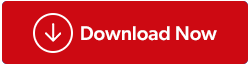
عندما نتحدث عن الصور، لا يوجد تعريف واحد لكلمة الصور المكررة. لأنه عندما تكون هناك صورتان متماثلتان تمامًا من حيث امتداد الملف، والحجم، والبكسل، وما إلى ذلك، تكونان مكررتين، ويمكنك حذفهما. ولكن ماذا لو تم تحرير الصورة؟ أو تغيير حجمها؟ أو ماذا عن الصور المتطابقة التي تم التقاطها باستخدام الهواتف الذكية أو الكاميرات باستخدام وضع اللقطات المتعددة أو اللقطة السريعة؟
ومن المؤكد أن تحديد الصور المكررة من هذه الصور غير ممكن يدويًا. لإنجاز هذه المهمة، سنحتاج بالتأكيد إلى منتج يمكنه اكتشاف الصور المكررة والمشابهة الصحيحة.
لهذا، نوصي باستخدام Duplicate Photos Fixer ، الذي يأتي كإصدار تجريبي محدود الوظائف وإصدار Pro متقدم كثيرًا.
قم بتنزيل Duplicate Photos Fixer واحتفظ بمكتبة الصور الخاصة بك منظمة-
يعد استخدام Duplicate Photos Fixer لمسح الصور المكررة ضوئيًا على نظام التشغيل Windows أمرًا سهلاً للغاية. كل ما عليك فعله هو إضافة أو سحب وإفلات الصور أو المجلد الذي ترغب في مسحه ضوئيًا. بمجرد الانتهاء، اختر من طريقتين للمقارنة:
بعد ذلك، إذا أردت، يمكنك تخصيص مستوى المطابقة وحجم الصورة النقطية والفاصل الزمني ونظام تحديد المواقع العالمي (GPS). بمجرد الانتهاء، انقر فوق Scan for Duplicates لبدء المسح.

هذا لا يتعلق فقط بـ Duplicate Photos Fixer.
هناك ميزات أخرى أيضًا تجعلها أداة قوية. للتعرف عليها، يمكنك مشاهدة الفيديو على Duplicate Photos Fixer أو يمكنك قراءة المزيد.
يحتوي Duplicate Photos Fixer على ميزة وضع علامة تلقائية قوية تحدد تلقائيًا التكرارات، مع ترك نسخة واحدة في كل مجموعة دون تحديد. تعمل هذه الميزة وفقًا للإعدادات الموجودة في Selection Assistant.
إذن، ماذا ننتظر دعنا نتعلم كيفية تحديد الأولويات وحذف الصور المكررة باستخدام خيار التحديد التلقائي.

بمجرد الانتهاء من المسح الضوئي للصور المكررة. يمكنك استخدام خيار التحديد التلقائي لتحديد الصور المكررة مع ترك صورة واحدة من كل مجموعة بدون علامة.

لتخصيص قواعد التحديد التلقائي، ستحتاج إلى التوجه إلى مساعد التحديد. تحدد هذه القواعد الصور المكررة التي يجب وضع علامة عليها في كل مجموعة.
 أفضل 5 برامج للبحث عن الصور المكررة وإزالتها... احصل على أفضل برنامج للبحث عن الصور المكررة ومنظف لحذف الصور المكررة وتحرير مساحة على القرص. العثور على نسخة مكررة مثالية...
أفضل 5 برامج للبحث عن الصور المكررة وإزالتها... احصل على أفضل برنامج للبحث عن الصور المكررة ومنظف لحذف الصور المكررة وتحرير مساحة على القرص. العثور على نسخة مكررة مثالية...لاستخدام Selection Assistant، لا تحتاج إلى أن تكون خبيرًا، فحتى المبتدئ يمكنه استخدامه بسهولة.
خطوات استخدام مساعد التحديد:

سيؤدي هذا إلى فتح نافذة جديدة تحتوي على 4 علامات تبويب مختلفة مثل أولوية التحديد وتنسيقات الملفات والمجلدات والمجلدات المحمية .

باستخدام علامات التبويب هذه، يمكنك تخصيص قاعدة التحديد التلقائي للتحقق التلقائي من الصور المكررة المكتشفة.
أولوية التحديد : تم تعيين الأولوية لوضع علامات على الصور المكررة هنا. إذا كنت لا ترغب في استخدام أي من المعايير، قم بإلغاء تحديده. بمجرد القيام بذلك، لن يتم وضع علامة على الصور المكررة بناءً على تلك المعايير.
تنسيقات الملفات : قم بتعيين الأولوية لوضع علامة على الصور المكررة بناءً على تنسيق صور محدد. على سبيل المثال، إذا كنت تريد وضع علامة تلقائية على تنسيقات الملفات .png، فستحتاج إلى تعيين أولويتها فوق .jpg. لهذا استخدم مفاتيح الأسهم.

المجلد: هنا، لن يتم وضع علامة تلقائياً على المجلدات ذات الأولوية العالية. وهذا يعني أن الصور المحفوظة في مجلد أعلى القائمة لن يتم وضع علامة عليها تلقائيًا.

المجلد المحمي: سيتم استبعاد المجلد المضاف ضمن هذا القسم من وضع العلامات التلقائي.

باستخدام هذه الخيارات، يمكنك تعيين قواعد التحديد التلقائي ويمكنك وضع علامة على الصور المكررة وفقًا لمتطلباتك.
ألم يكن الأمر بسيطا!
بعد وضع علامة تلقائية على الصور المكررة، انقر فوق حذف المميزة.
انقر بعد ذلك على "موافق" لتأكيد حذف الصورة المكررة.

بهذه الطريقة سوف تتخلص بسهولة وسرعة من الصور المكررة المكتشفة على نظام التشغيل Windows وتستعيد مساحة التخزين.
باستخدام هذه الخطوات البسيطة، يمكنك إزالة التكرارات بناءً على المعايير التي تريدها. يستحق هذا المنتج التجربة، لأنه، على عكس المنتجات الأخرى، يقدم خيارات متنوعة لاكتشاف التكرارات ووضع علامة عليها تلقائيًا.
علاوة على ذلك، يتوفر Duplicate Photos Fixer لجميع الأنظمة الأساسية. هذا يعني أنه لا يهم النظام الأساسي الذي تستخدمه، حيث يمكنك استخدامه على أنظمة التشغيل Windows وMac وAndroid وiOS. نأمل أن تجد المعلومات مفيدة. يرجى ترك تعليق لنا لإعلامنا إذا كنت قادرًا على استخدام Selection Assistant وميزة التحديد التلقائي في Duplicate Photos Fixer.
مع هاتف Galaxy S22، يمكنك بسهولة تمكين أو تعطيل التدوير التلقائي للشاشة لتحسين تجربة الاستخدام.
إذا كنت ترغب في معرفة ما الذي حذفته سابقًا أو الإجابة عن كيفية مشاهدة التغريدات المحذوفة على Twitter، فهذا الدليل مناسب لك. اقرأ المدونة لتجد إجابتك.
هل سئمت من جميع القنوات التي اشتركت فيها؟ تعرف على كيفية إلغاء الاشتراك في جميع قنوات اليوتيوب مرة واحدة بسهولة وفاعلية.
هل تواجه مشاكل في استقبال أو إرسال الرسائل النصية على هاتف Samsung Galaxy؟ إليك 5 طرق فعالة لإعادة ضبط إعدادات الرسائل على Samsung.
إذا بدأ جهاز Android الخاص بك في الشحن الاحتياطي تلقائيًا، اتبع هذه الخطوات الفعالة لتعطيل هذه الميزة وإصلاح المشكلة بسهولة.
تعرف على كيفية تغيير اللغة ونغمة الصوت في تطبيق Bixby Voice بسهولة، واكتشف خطوات بسيطة لتحسين تجربتك مع مساعد Samsung الصوتي الذكي.
تعلم كيفية دفق Zoom Meeting Live على Facebook Live و YouTube بشكل سهل وفعال. خطوات تفصيلية ومتطلبات أساسية لتتمكن من بث اجتماعاتك مباشرة.
هل تواجه مشكلة في إرفاق الملفات في Gmail؟ نوضح لك 8 حلول فعّالة لمساعدتك في حل هذه المشكلة وإرسال ملفاتك بسلاسة.
هل تريد العثور على شخص محدد على Telegram؟ فيما يلي 6 طرق سهلة يمكنك استخدامها للبحث عن الأشخاص على Telegram بسهولة ويسر.
استمتع بمشاهدة مقاطع فيديو YouTube بدون إعلانات مع هذه الطرق الفعالة.







